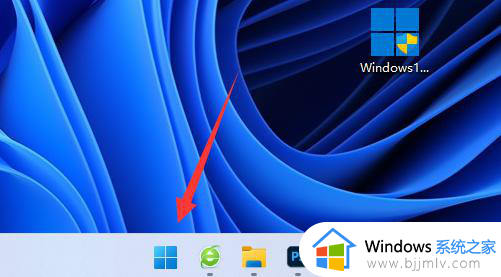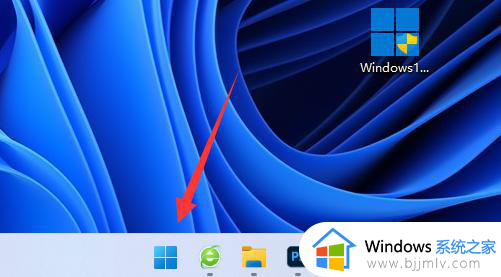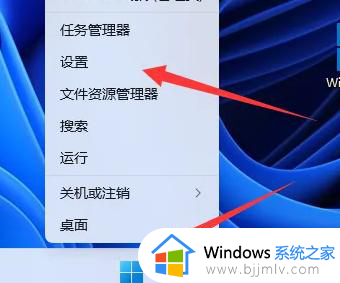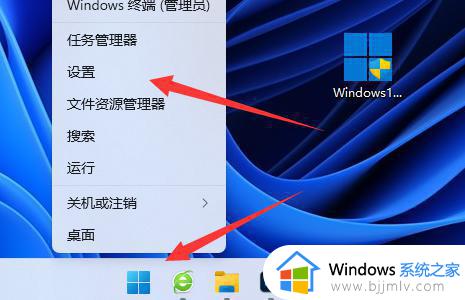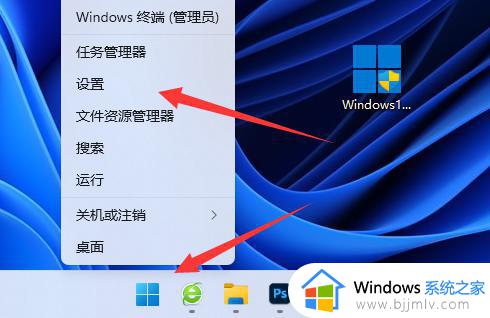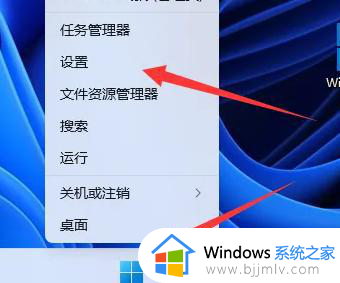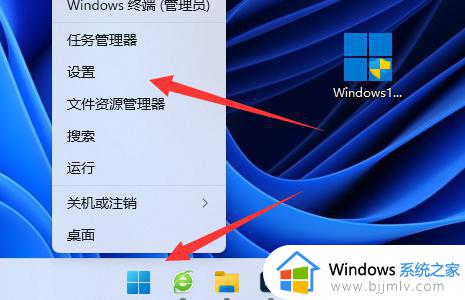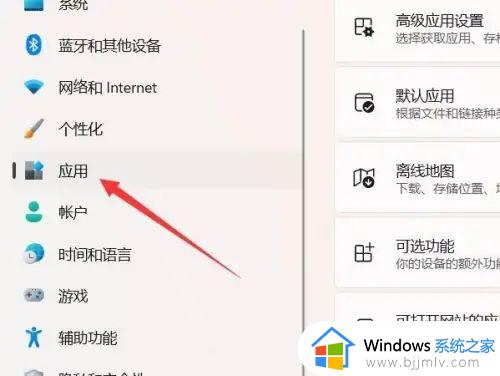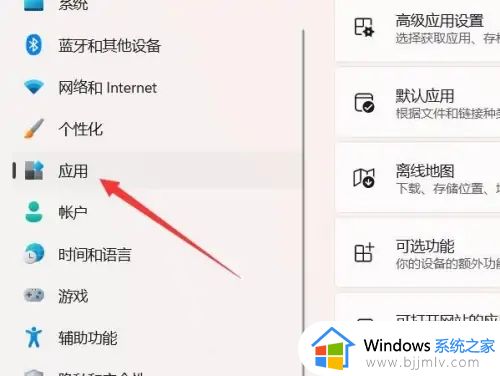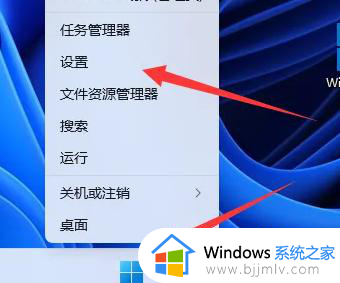win11自带的杀毒软件在哪 windows11自带的杀毒软件如何打开
更新时间:2023-03-02 17:24:26作者:qiaoyun
在电脑中,一般是自带有杀毒软件的,我们可以根据自己的需求来打开或者关闭,只是有些刚升级到win11系统新手并不知道自带的杀毒软件在哪,其实并不难找到,现在就给大家讲述一下windows11自带的杀毒软件的详细打开方法吧。
方法如下:
1、首先点击下方任务栏的开始菜单。
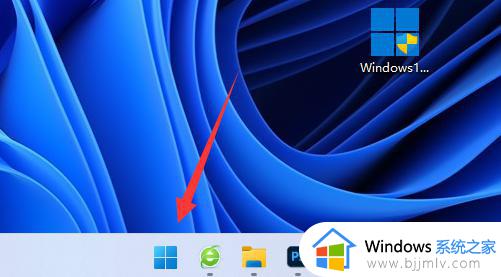
2、在上方找到并进入“设置”。
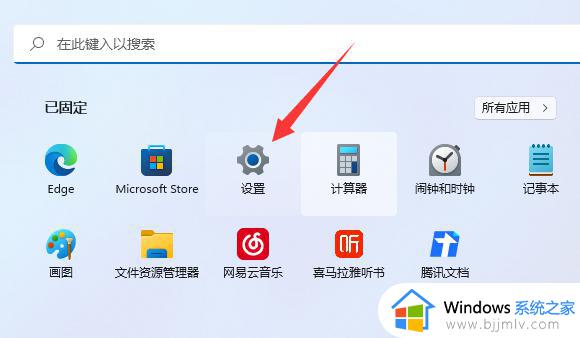
3、接着点击左侧边下方的“隐私和安全性”。
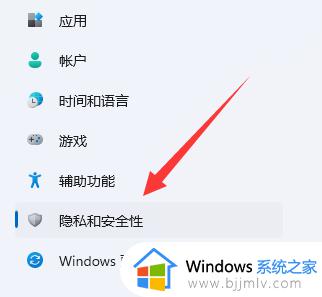
4、在右边找到并进入“windows安全中心”。
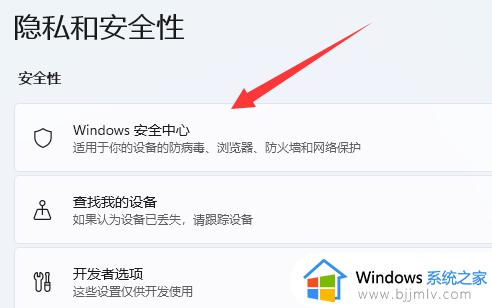
5、进入后选择“打开windows安全中心”就是win11自带的杀毒软件了。
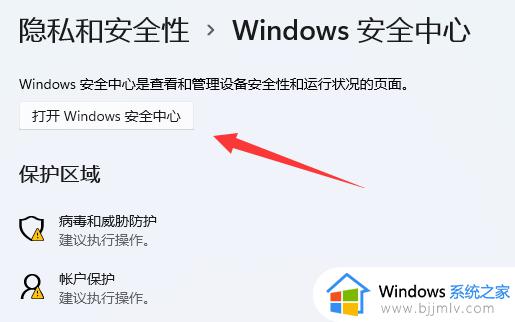
6、然后在其中就可以打开或关闭win11自带的杀毒软件了。
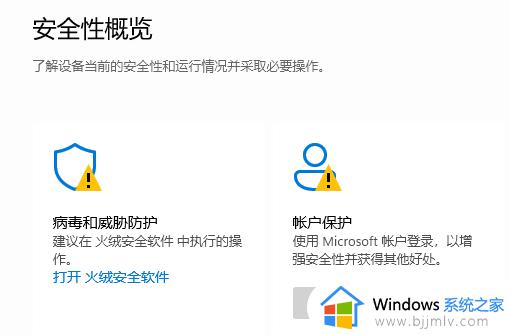
上述给大家介绍的就是windows11自带的杀毒软件如何打开的详细内容,大家不妨可以参考上述方法来进行打开吧,希望帮助到大家。